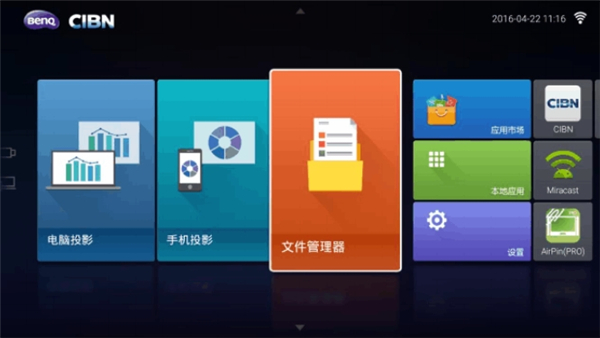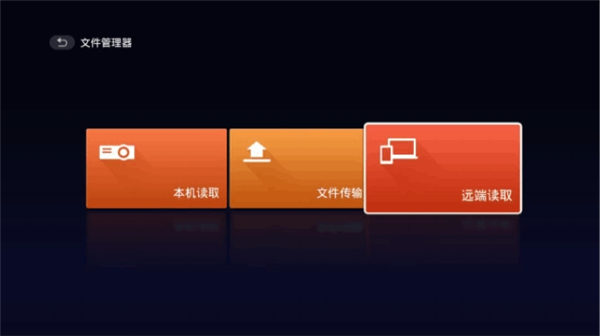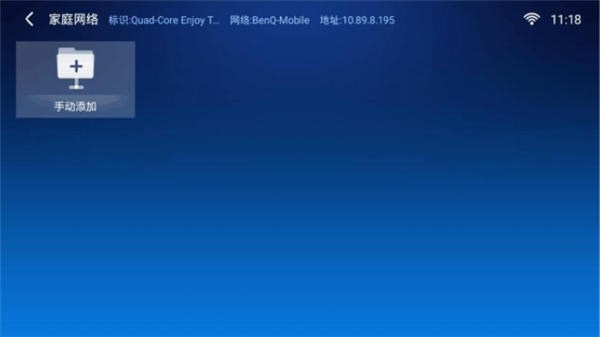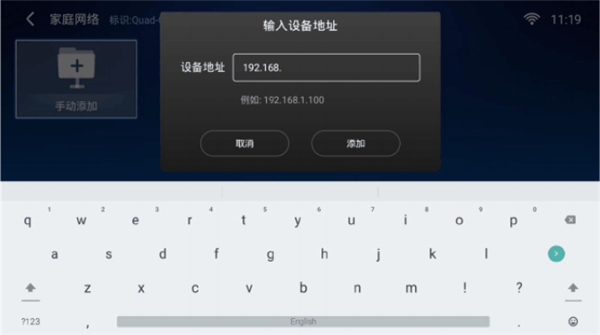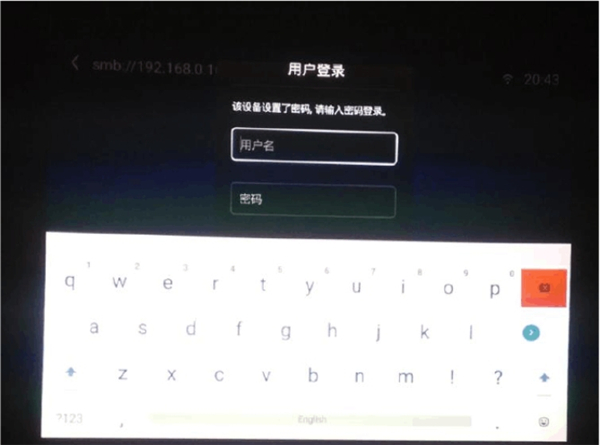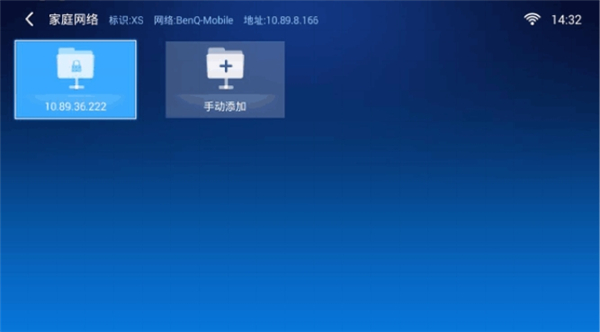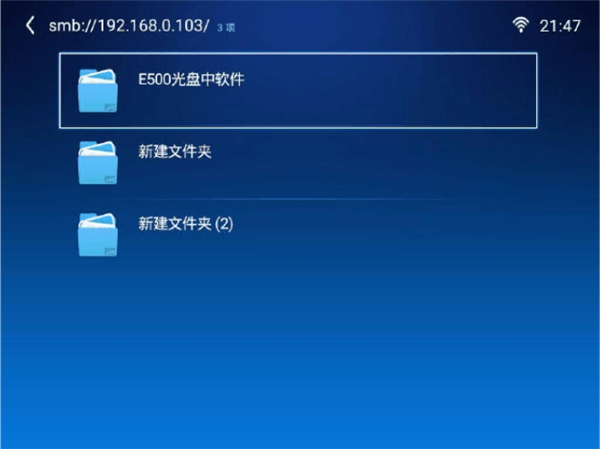明基E500如何远程调用文件
来源: 最后更新:22-05-10 02:23:51
-
明基E500是如今智能投影仪市场性价比非常高的一款智能投影仪,那明基E500如何远程调用文件呢?瓦司小编整理了明基E500如何远程调用文件的具体内容,一起来看看吧!

明基E500远程调用文件教程:
1.投影机连接Wifi无线网络,详细步骤请点击:[明基E500无线wifi如何连接];
2.计划远程调用的笔记本连接到投影机同一个无线路由器或局域网下;
3.计划远程调用的笔记本设置好共享;
4.投影机主界面下用遥控器左右键,选择“文件管理器”,并按OK键进入下一界面;
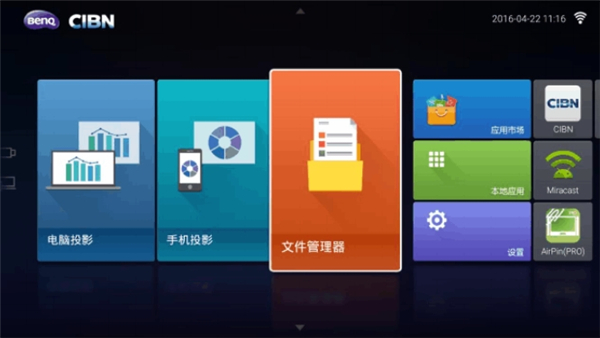
5.选择“远端读取”,并按OK键进入下一界面;
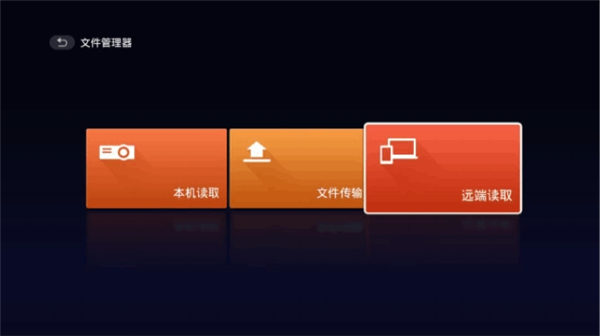
6.选择“手工添加“,并在弹出的界面的”设备地址“, 输入同局域网内,需读取的设备的IP地址;如果目标设备已设登陆密码,在此过程中,对应需输入;
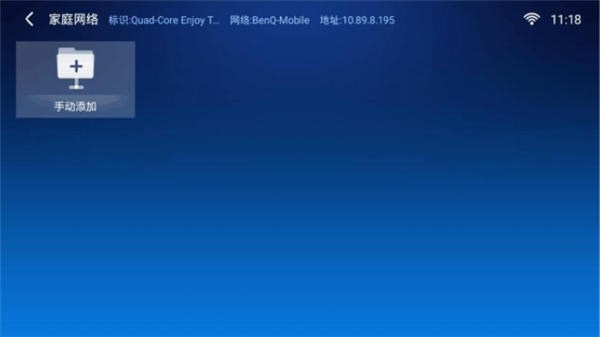
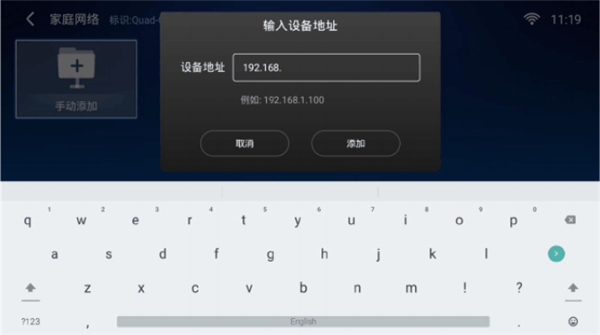
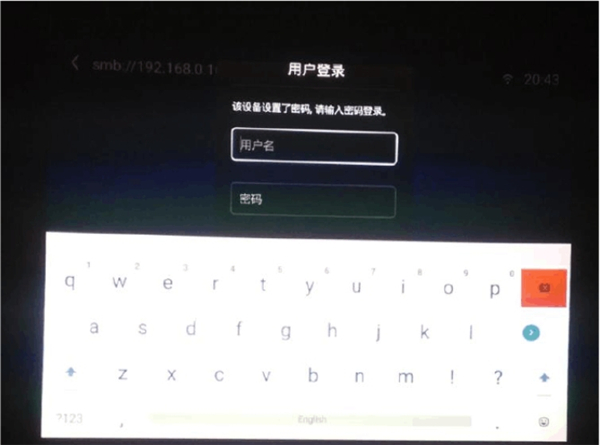
7.出现目标设备IP命名的图标后,选中进入,可看到目标设备(电脑)已预设好的共享文件夹;
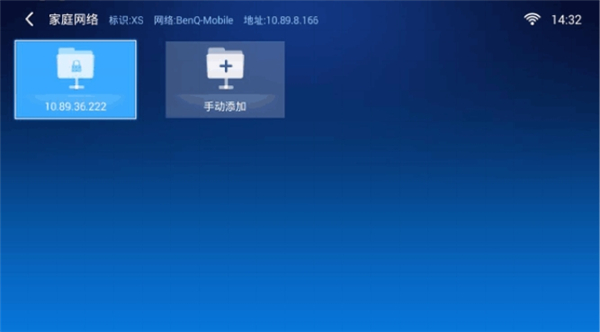
8.找到需打开的Word/Excel/PPT/PDF/图片/视频/音频等多种格式文件;选择推 荐的打开程序,打开文件;
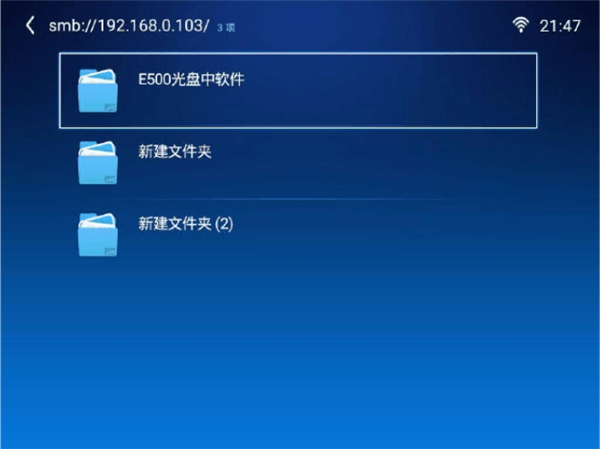
更多关于明基智能产品资讯请点击下方获取>>>
[明基E500如何使用手机遥控器]
[明基E500遥控音量调最大依然没有声音怎么办]
[明基E500无线投影延迟或断线怎么办]
[明基E500投影机如何设置手机投屏]
[明基E500无线wifi如何连接]
以上就是瓦司为大家带来明基E500如何远程调用文件的全部内容,更多智能资讯,请关注!
免责声明:本文系转载,版权归原作者所有;旨在传递信息,其原创性以及文中陈述文字和内容未经本站证实。
- 1
2024云闪付签到周周抢神券活动活动时间+参与入口
- 2
2024云闪付签到周周抢神券活动攻略(云闪付周周有礼券怎么领取)
- 3
2024泰安肥城市城乡低保年审通知(肥城居民低保新政)
- 4
2024济南济阳免费青年夜校课程表(济南青年学校)
- 5
2024岳阳六月九价疫苗预约最新消息(岳阳市九价疫苗接种中心)
- 6
2024年许昌环护城河游泳比赛路线图 许昌市护城河
- 7
山东下调个人住房贷款首付比例 山东首套房贷款利率是多少
- 8
2024山东个人住房贷款首付比例(山东省首套房贷款利率是多少)
- 9
2024张信哲烟台演唱会散场(张信哲演唱会2021时间表大麦网)
- 10
2024烟台开放音乐喷泉汇总(烟台开发区音乐喷泉几点开始)
2020年4月3日出生的属鼠男孩取名大全男宝宝名字4月正是春天的时节,春天出生的男孩性格调皮机灵,那么如何给2020年4
2020年4月7日出生的属鼠女孩五行缺木取名用字 2020年4月5日出生的鼠宝宝五行缺什么?五行属什么? 2020年4月5日出生的属鼠男孩缺木取名大全 微信附近人功能被禁用怎么恢复 微信附近人功能被禁用怎么恢复正常热门标签
热门文章
-
大黄蜂加什么汽油 大黄蜂用什么机油 24-06-10
-
小汽车补胎行业怎么样 现在汽车补胎行业怎么样 24-06-10
-
游易参考评分112分 游易网络科技有限公司怎么样 24-06-10
-
小型汽车变速箱有几种?(小汽车变速箱有几种类型) 24-06-10
-
丰田avalon是啥车(丰田带字母avalon多少钱) 24-06-10
-
无框线为什么有虚线 为什么无框线还有虚线 24-06-10
-
92的车加了95会怎么样 92的车加了95会怎么样天涯 24-06-10
-
普拉多的发动机排量是多少(普拉多的发动机排量是多少匹) 24-06-10
-
陆尊是什么悬挂(陆尊是什么悬挂的车型) 24-06-10
-
鹦鹉嗉囊在哪 鹦鹉的囊 24-06-10